时间:2019-06-22作者:xp系统之家 来源:http://www.37m.cn
1:我们点击开始按钮,在搜索栏里面搜索文件,发现搜索功能并不可以正常使用!
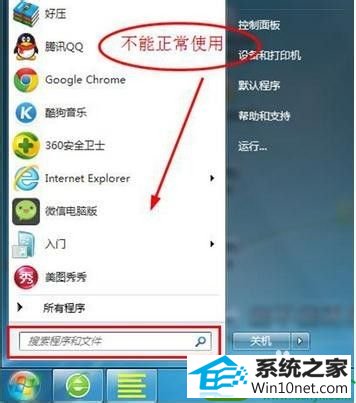
2:第一步:我们在系统盘“C:/windows/inf”文件夹里面找到“srchasst.inf”文件,我们右键点击该文件,让后点击“安装”!
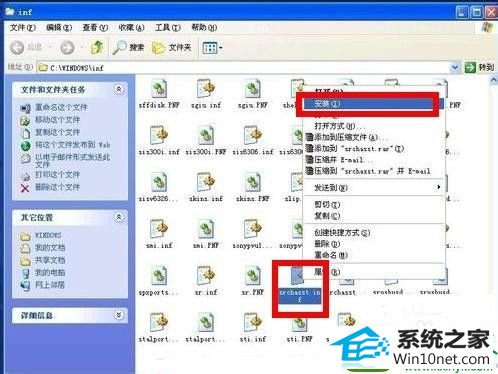
3:第二步:我们同时按“win+R”打开“运行”窗口,然后我们输入“regedit”命令运行注册表!
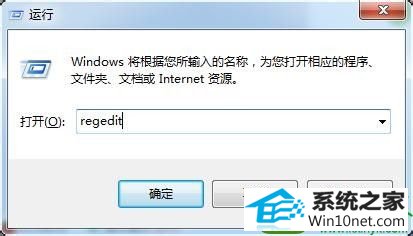
4:第三步:大家在注册表编辑器里面一直点击到Cabinetstate!
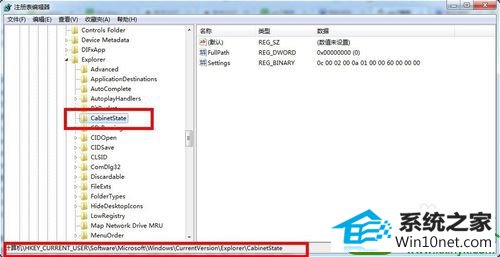
5:第四步:我们右键点击新建,然后新建字符串值“UsesearchAsst”,并且设置其值为“no”。
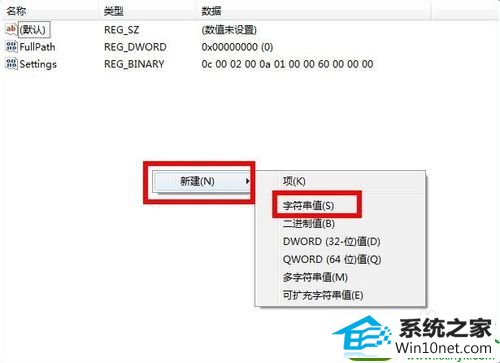
6:第五步:我们再次同时按“win+R”打开“运行”窗口,我们输入CMd!然后我们输入四条命令,每条命令输入之后都点击回车运行!
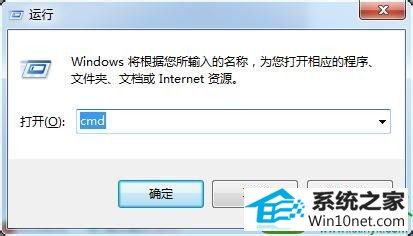


7:第六步:我们右击新建记事本,输入记事本中代码,另存为.BAT文件,然后运行文件就可以了!

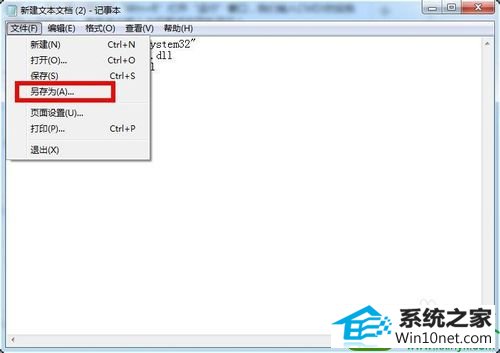
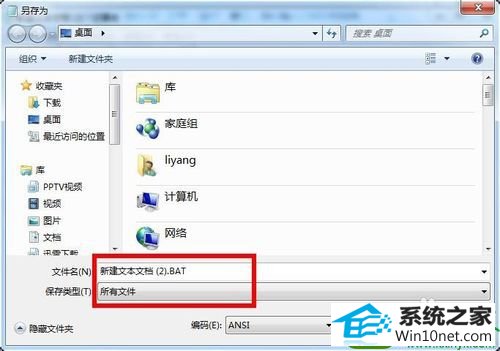
本站发布的ghost系统与电脑软件仅为个人学习测试使用,不得用于任何商业用途,否则后果自负!